6 Cách Khắc Phục Nhanh Lỗi PowerPoint Không Thể Lưu File Trong Windows 11
Bạn không thể lưu bản trình bày PowerPoint của mình và nhận được lỗi “Đã xảy ra lỗi khi PowerPoint đang lưu tệp”? Không cần phải nói, nó có thể thực sự gây bực bội, bên cạnh việc làm gián đoạn tiến trình công việc của bạn.
Trong trường hợp việc khởi động lại không giải quyết được vấn đề, cần có cách tiếp cận toàn diện hơn. Sáu kỹ thuật sau đây thể hiện một phương pháp hiệu quả để giải quyết vấn đề “PowerPoint không thể lưu tệp”.
Lưu tệp vào một vị trí khác
Một biện pháp khắc phục tiềm năng cho tình trạng khó khăn khi gặp phải thông báo lỗi “PowerPoint không thể lưu tệp” nằm ở việc di chuyển phiên bản đã lưu của bản trình bày sang một thư mục thay thế. Hành động đơn giản này có thể khắc phục sự cố nếu không thể truy cập được địa điểm lưu trữ chính, thiếu dung lượng thích hợp hoặc gặp khó khăn về kỹ thuật.
Để thực hiện thành công nhiệm vụ hiện tại, vui lòng làm theo các bước sau. Trước tiên, hãy mở bản trình bày PowerPoint đang hiển thị thông báo lỗi bằng cách nhấp vào bản trình bày đó trong trình duyệt web của bạn. Từ đó, điều hướng đến góc trên bên phải của màn hình, nơi bạn sẽ tìm thấy tùy chọn “Tệp”. Việc chọn lựa chọn này sẽ cung cấp cho bạn các tùy chọn bổ sung để chọn. Trong số đó, hãy chọn tính năng “Save As” nằm dọc phía bên trái màn hình. Tiếp theo, sử dụng con trỏ chuột để di chuyển đến khu vực bạn muốn lưu tệp và nhấp vào nút “Lưu” để hoàn tất quy trình.
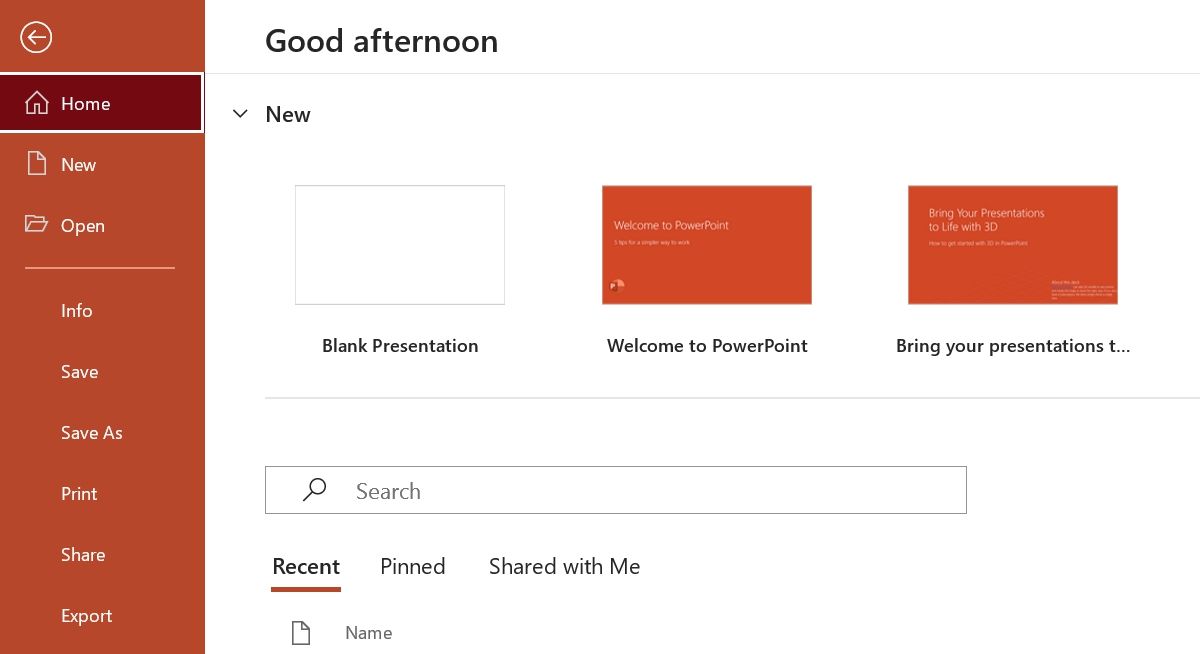
Nếu thành công, việc lưu tệp vào vị trí được chỉ định của nó sẽ biểu thị chức năng. Mặt khác, việc gặp phải thông báo lỗi có thể cần phải tiến hành đề xuất tiếp theo được cung cấp trong bảng liệt kê.
Sao chép tất cả các slide sang một tệp khác
Có thể sự cố xuất phát từ tệp bản trình bày chứ không phải từ thiết bị của bạn. Để giải quyết tình huống này, một lựa chọn là di chuyển tất cả các trang chiếu sang một bản trình bày mới.
chọn tất cả các trang chiếu đang tạo ra sự cố trong bản trình bày bị ảnh hưởng, sau đó chuyển các trang chiếu đã chọn đó sang một bản trình bày hoàn toàn mới.
Đăng xuất và vào PowerPoint
Sự cố tạm thời với tài khoản Microsoft của bạn cũng có thể góp phần khiến thông báo lỗi này xuất hiện. Tuy nhiên, việc giải quyết vấn đề này rất đơn giản; chỉ cần đăng xuất khỏi phiên hiện tại và đăng nhập lại vào tài khoản Microsoft của bạn để khắc phục mọi sự cố tiềm ẩn.
Đây là cách thực hiện:
Truy cập Microsoft PowerPoint và chọn “Tài khoản” từ menu điều hướng nằm ở phía bên trái màn hình.
⭐ Nhấp vào tùy chọn Đăng xuất. Sau đó, chọn Đăng xuất lại từ lời nhắc xuất hiện. 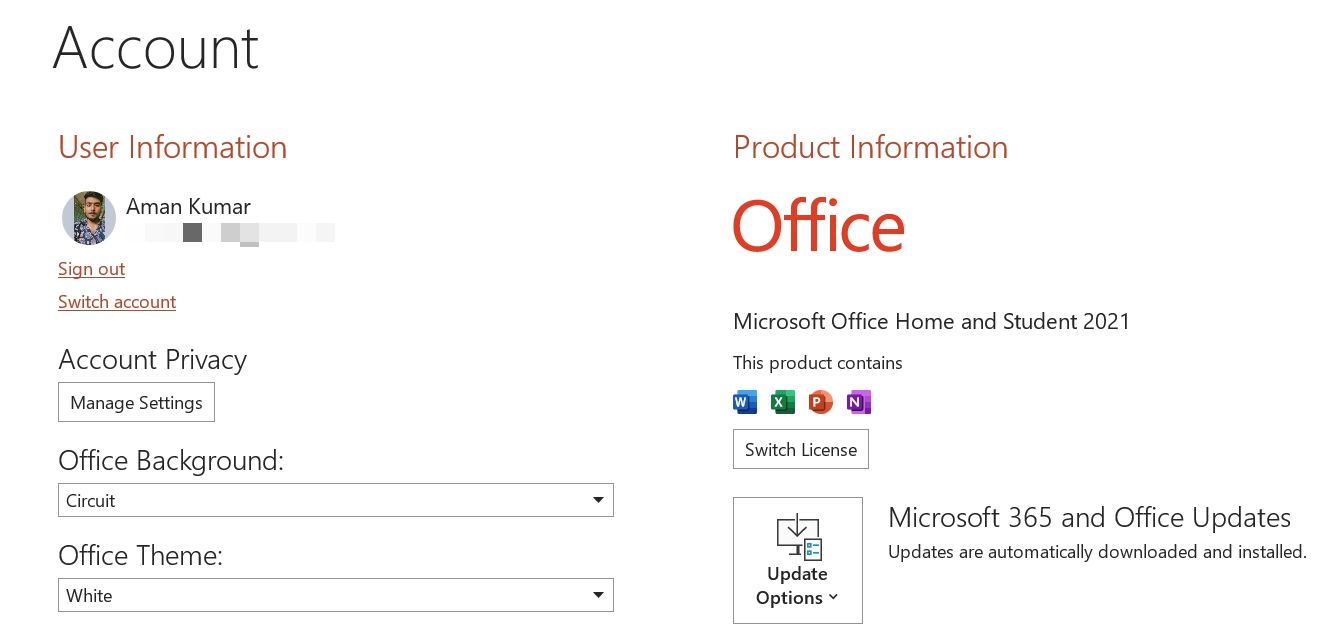
⭐ Khởi động lại PowerPoint và nhấp vào nút Đăng nhập. 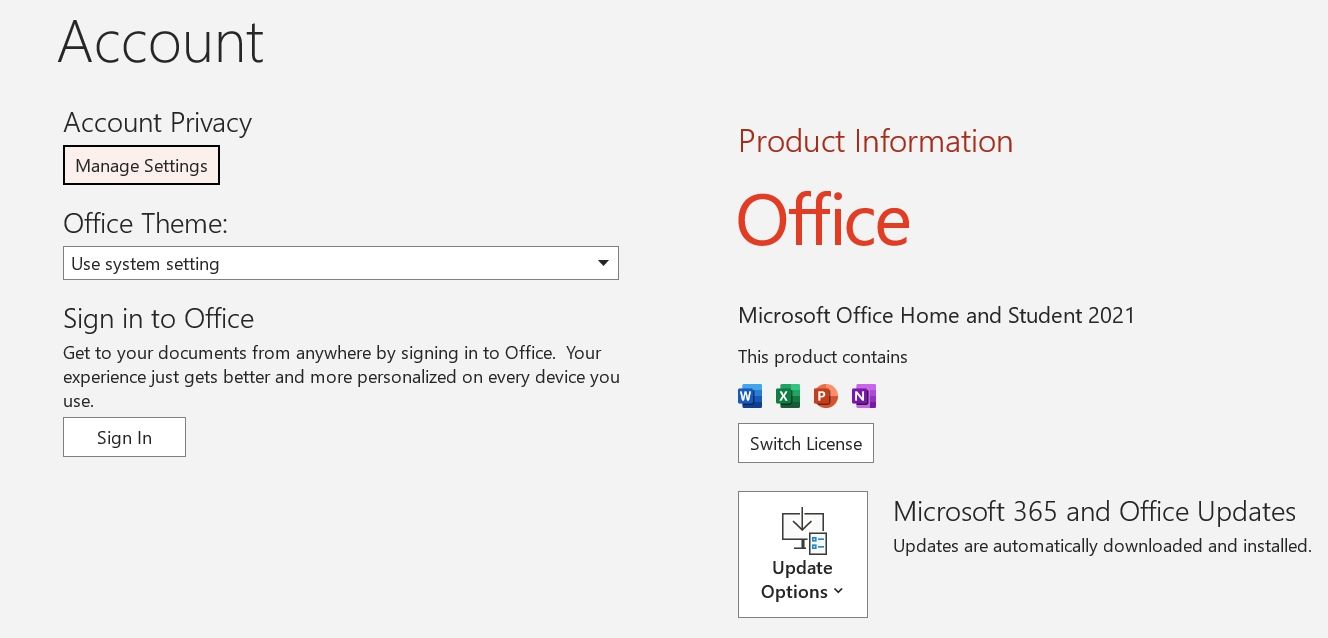
Khi bạn đã cung cấp thông tin đăng nhập và cố gắng lưu bản trình bày của mình, vui lòng xác minh xem thông báo lỗi có hiển thị hay không.
Loại bỏ các đối tượng có vấn đề khỏi slide
Khi gặp tài liệu PowerPoint bị hỏng, điều quan trọng là phải xác định mọi đối tượng không được hỗ trợ trong các trang chiếu có thể gây ra sự cố. Để giải quyết vấn đề này, người ta phải kiểm tra tỉ mỉ từng slide để xác định thành phần cụ thể gây ra lỗi.
Khi bạn đã xác định được mục có vấn đề bằng cách sao chép và dán tất cả các phần tử được chèn vào một trang chiếu mới, hãy kiểm tra cẩn thận phần tử nào không thể sao chép trong ngữ cảnh này. Thành phần thiếu hụt này đại diện cho nguồn gốc của mối quan tâm của bạn.
Vui lòng loại bỏ thực thể được chỉ định khỏi bản trình bày PowerPoint của bạn và sau đó cố gắng bảo quản tài liệu. Trong trường hợp sự cố vẫn tiếp diễn, hãy tiếp tục làm theo hướng dẫn được cung cấp.
Sửa chữa PowerPoint
Microsoft Office cung cấp một giải pháp chuyên biệt được thiết kế để giải quyết các vấn đề khác nhau liên quan đến các ứng dụng của nó, chẳng hạn như những vấn đề được nêu trong cuộc thảo luận này. Để sử dụng công cụ này trên thiết bị máy tính của bạn, vui lòng tuân thủ các nguyên tắc sau:
Vui lòng thực hiện các bước sau để truy cập Bảng điều khiển bằng hệ điều hành Windows:1. Xác định vị trí nút “Bắt đầu” trên màn hình nền hoặc thanh tác vụ của máy tính. Ngoài ra, bạn có thể sử dụng phím tắt nhấn phím “Windows” để kích hoạt.2. Khi menu Bắt đầu mở, hãy sử dụng chức năng tìm kiếm bằng cách nhấp vào bên trong hộp văn bản nằm ở góc dưới bên trái của màn hình và nhập “Bảng điều khiển”. “3. Sau khi nhập cụm từ “Bảng điều khiển”, hãy nhấp vào biểu tượng kính lúp nằm ở bên phải thanh tìm kiếm để bắt đầu tìm kiếm tùy chọn mong muốn. Kết quả sẽ xuất hiện dưới dạng danh sách các mục liên quan.4. Chọn kết quả trên cùng tương ứng với “Control Panel” từ danh sách kết quả tìm kiếm hiện ra. Hành động này sẽ hướng bạn đến
Truy cập phần “Chương trình” và tìm tùy chọn gỡ cài đặt ứng dụng đã cài đặt trong menu.
Chọn tùy chọn để sửa đổi cài đặt mặc định của Microsoft Office bằng cách nhấp chuột phải vào nó, sau đó chọn tùy chọn thay thế “Thay đổi”.
⭐ Chọn Sửa chữa nhanh và nhấn nút Sửa chữa. 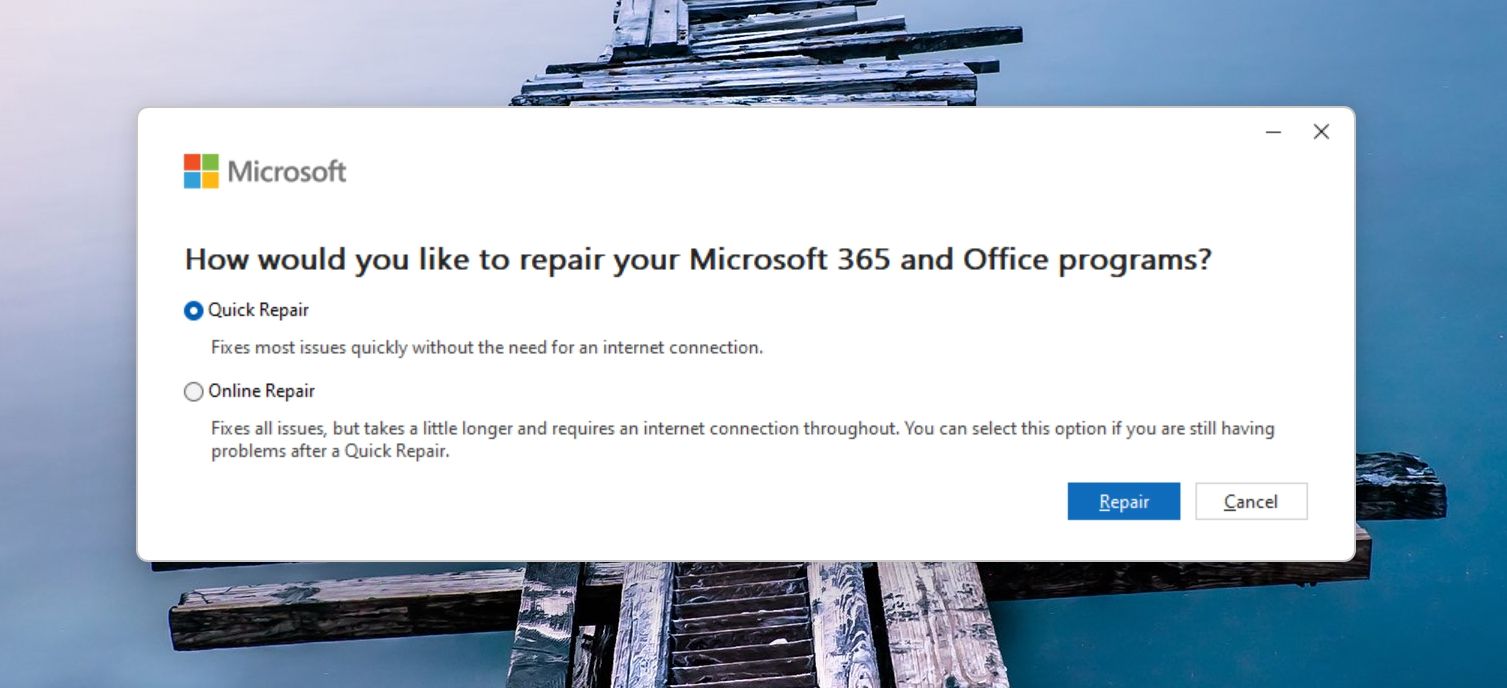
Vui lòng cho phép hoàn thành mọi sửa chữa cần thiết trước khi tiến hành các biện pháp khắc phục sự cố tiếp theo. Thực hiện theo bước này sẽ đảm bảo rằng tất cả các vấn đề đã được xử lý và giải quyết trong khả năng tốt nhất của chúng tôi. Nếu sự cố vẫn tiếp diễn sau những nỗ lực này, chúng tôi khuyên bạn nên tìm kiếm sự trợ giúp thông qua diễn đàn hỗ trợ trực tuyến hoặc liên hệ với chuyên gia kỹ thuật.
Để giải quyết vấn đề hơn nữa, bạn có thể thử phương pháp sau bằng cách chọn phương án thay thế “Sửa chữa trực tuyến”. Mặc dù quy trình này có thể tốn thời gian nhưng nó được kỳ vọng sẽ khắc phục được nguyên nhân gốc rễ của vấn đề.
Cài đặt lại Microsoft Office
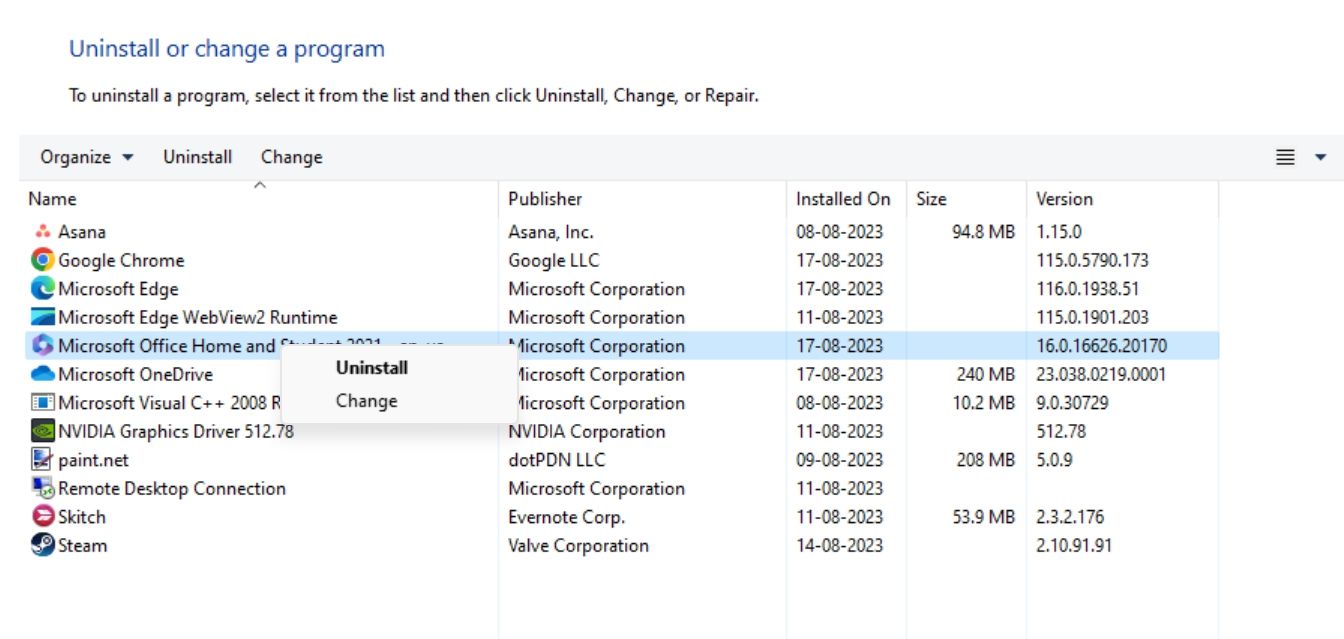
Là một giải pháp thay thế để giải quyết vấn đề PowerPoint không thể lưu tệp, có thể cần phải xem xét cài đặt lại Microsoft Office như một biện pháp cuối cùng. Tuy nhiên, trước khi tiếp tục quá trình hành động này, điều quan trọng là phải xác nhận rằng bạn có khóa sản phẩm hoặc thông tin đăng ký cần thiết cho quá trình cài đặt Microsoft Office của mình.
Bạn có thể gỡ cài đặt Microsoft Office giống như cách gỡ cài đặt bất kỳ ứng dụng nào trên Windows. Sau đó, khởi động lại máy tính của bạn và cài đặt lại Office bằng gói cài đặt chính thức từ Microsoft Office.
Lưu bản trình bày của bạn mà không gặp vấn đề gì
Trong trường hợp xảy ra gián đoạn trong quá trình lưu bản trình bày trong Microsoft PowerPoint trên hệ điều hành Windows, điều đó có thể làm giảm hiệu quả và khiến người dùng cảm thấy khó chịu. May mắn thay, các biện pháp khắc phục được đề cập trước đây sẽ có hiệu quả trong việc giải quyết vấn đề PowerPoint không thể lưu tệp.
Các lựa chọn thay thế cho Microsoft PowerPoint có sẵn để sử dụng nếu trải nghiệm của bạn với phần mềm không được thỏa đáng và bạn gặp phải các vấn đề khác ngoài vấn đề hiện tại.